本文主要是介绍ESP8266-NodeMCU网络服务器,希望对大家解决编程问题提供一定的参考价值,需要的开发者们随着小编来一起学习吧!
ESP8266-NodeMCU网络服务器
建立基本网络服务器
#include <ESP8266WiFi.h> // 本程序使用 ESP8266WiFi库
#include <ESP8266WiFiMulti.h> // ESP8266WiFiMulti库
#include <ESP8266WebServer.h> // ESP8266WebServer库ESP8266WiFiMulti wifiMulti; // 建立ESP8266WiFiMulti对象,对象名称是'wifiMulti'ESP8266WebServer esp8266_server(80);// 建立ESP8266WebServer对象,对象名称为esp8266_server// 括号中的数字是网路服务器响应http请求的端口号// 网络服务器标准http端口号为80,因此这里使用80为端口号
void setup(void){Serial.begin(9600); // 启动串口通讯//通过addAp函数存储 WiFi名称 WiFi密码wifiMulti.addAP("kou", "123"); // 这三条语句通过调用函数addAP来记录3个不同的WiFi网络信息。wifiMulti.addAP("xiao", "456"); // 这3个WiFi网络名称分别是kou、xiao、longwifiMulti.addAP("long", "789"); // 这3个网络的密码分别是123、456、789// 此处WiFi信息只是示例,请在使用时将需要连接的WiFi信息填入相应位置,前面为wifi名,后面为密码。// 另外这里只存储了3个WiFi信息,您可以存储更多的WiFi信息在此处。int i = 0; while (wifiMulti.run() != WL_CONNECTED) { // 此处的wifiMulti.run()是重点。通过wifiMulti.run(),NodeMCU将会在当前delay(1000); // 环境中搜索addAP函数所存储的WiFi。如果搜到多个存储的WiFi那么NodeMCUSerial.print(i++); Serial.print(' '); // 将会连接信号最强的那一个WiFi信号。} // 一旦连接WiFI成功,wifiMulti.run()将会返回“WL_CONNECTED”。这也是// 此处while循环判断是否跳出循环的条件。// WiFi连接成功后将通过串口监视器输出连接成功信息 Serial.println('\n'); // WiFi连接成功后Serial.print("Connected to "); // NodeMCU将通过串口监视器输出。Serial.println(WiFi.SSID()); // 连接的WiFI名称Serial.print("IP address:\t"); // 以及Serial.println(WiFi.localIP()); // NodeMCU的IP地址//--------"启动网络服务功能"程序部分开始-------- // 此部分为程序为本示例程序重点1esp8266_server.begin(); esp8266_server.on("/", handleRoot); // ESP8266-NodeMCU网络服务器-1esp8266_server.onNotFound(handleNotFound);
//--------"启动网络服务功能"程序部分结束--------Serial.println("HTTP esp8266_server started");// 告知用户ESP8266网络服务功能已经启动
}void loop(void){esp8266_server.handleClient(); // 处理http服务器访问
}void handleRoot() { //处理网站根目录“/”的访问请求 esp8266_server.send(200, "text/plain", "Hello from ESP8266"); // NodeMCU将调用此函数。
}// 设置处理404情况的函数'handleNotFound'
void handleNotFound(){ // 当浏览器请求的网络资源无法在服务器找到时,esp8266_server.send(404, "text/plain", "404: Not found"); // NodeMCU将调用此函数。
}
当你把这段示例程序上传给NodeMCU以后,请启动NodeMCU并且确保它已经成功连接WiFi。接下来请打开浏览器,并且在地址栏中输入NodeMCU的IP地址并按下回车。假如将在浏览器中看到“Hello from ESP8266”(如下所示),那么恭喜您已经成功的让NodeMCU实现了网络服务功能,因为您所看到的这条文字信息正是来自于NodeMCU。换句话说,NodeMCU为您建立了一个超级迷你的小网站。这个网站只有一个网页。这个网页只有一行文字“Hello from ESP8266”。

代码详解:
esp8266_server.begin(); esp8266_server.on("/", handleRoot); esp8266_server.onNotFound(handleNotFound);
程序第一句esp8266_server.begin()使用了ESP8266WebServer库中的begin函数。这个函数的作用是让ESP8266-NodeMCU来启动网络服务功能。该函数无需任何参数。
接下来的的语句esp8266_server.on(“/”, handleRoot)相对复杂一些。这条语句调用了ESP8266WebServer库中的on函数,该函数的作用是指挥NodeMCU来如何处理浏览器的http请求。我们看到on函数一共有两个参数,第一个参数是字符串”/”,第二个参数是一个函数的名称handleRoot。这个handleRoot函数的具体内容,在下面进行详解。现在请您留意on函数有两个参数,一个是字符串”/”,另一个是函数名handleRoot。
下面我来给您仔细解释一下参数”/”的作用。我们知道一个网站有很多页面。为了加以区分,这些页面都有各自的名称。对于刚刚您在浏览器看到的“Hello from ESP8266”这个页面是NodeMCU服务器中的网站首页。这个网站首页的名称正是”/”。目前的ESP8266-NodeMCU服务器中只有一页,因此我们还无法了解如果想要调用其他页面该如何操作。不过请别担心,这个操作我们会在下一个示例程序中进行讲解。
好了,现在请将您的思绪拉回到我们的NodeMCU程序中来。接下来我们来看on函数的第二个参数。这个参数是handleRoot函数的名字。handlRoot函数的主要作用是告诉NodeMCU该如何生成和发送网站首页给浏览器。不过关于这个handleRoot函数的具体内容,我会在接下来的内容中做详细讲解。现在我们需要把关注点集中在on函数上。
最后我们再来完整的看一下这条语句esp8266_server.on(“/”, handleRoot)。它的作用就是告诉NodeMCU,当有浏览器请求网站首页时,请执行handlRoot函数来生成网站首页内容然后发送给浏览器。
讲到这里不知道您会不会感到好奇。我们只是在浏览器地址栏输入了NodeMCU的IP地址,然后就按下了回车。浏览器怎么会知道我们需要的是网站的首页呢。这是浏览器约定俗成的一种操作方法。当我们在地址栏只输入IP地址而没有任何附加地址信息,浏览器就会知道我们是要获取一个网站的首页信息。
esp8266_server.onNotFound(handleNotFound)
使用了onNotFound函数。它的作用是指挥NodeMCU在收到无法满足的http请求时应该如何处理。目前Hello from ESP8266网站只有一个页面。假如有人想要浏览网站的其它页面,NodeMCU是无法满足这一请求的。这时候我们可以让NodeMCU答复一个“错误提示”页面给提出请求的浏览器。onNotFound函数就是用来告诉NodeMCU如果出现无法满足的http请求时该如何进行处理。onNotFound函数有一个参数,这个参数的内容是函数handleNotFound的名字。
到这里您可能有点晕了。没关系,请让我来给您梳理一下。
假设现在我们通过浏览器向NodeMCU服务器请求一个名叫“LED”的页面。由于NodeMCU的程序里没有“LED”页面信息,因此需要给浏览器答复一个“错误提示”页面。onNotFound的作用就是告诉NodeMCU在遇到这种无法满足的http请求时,应该执行handleNotFound函数来生成并发送“错误提示”页面给浏览器。
为了验证这一功能,我们来做一个实验。请在浏览器中输入NodMCU的IP地址然后加一个“/LED”再回车。比如下图所示,我的NodeMCU的IP地址是192.168.0.109,那么当我在浏览器栏中输入192.168.0.109/LED然后回车,就会看到浏览器显示出文字404: Not found。

void handleNotFound(){ esp8266_server.send(404, "text/plain", "404: Not found");
}
handleNotFound函数只有一条语句: esp8266_server.send(404, “text/plain”, “404: Not found”)。这条语句调用了ESP8266WebServer库中的send函数。该函数的作用是生成并且发送http响应信息。也就是说,电脑浏览器所收到的网页信息都是通过send函数生成并且发送的。那么具体这个网页信息是如何生成的呢?这就要仔细看看send函数的几个参数内容了。
首先我们来看第一个参数404。这个数字对于很多朋友来说都不会感到陌生,我在本教程互联网基础-应用层的http响应部分对它做过介绍。404是一个服务器状态码。它的含义是“客户端的请求有错误”。也就是说,浏览器在收到了状态码404后就知道,它所请求的页面在服务器上是不存在的。请留意,这个服务器状态码是专门给浏览器用的。我们是看不到它的。为了让我们也看到页面不存在的出错信息,send函数的最后一个参数使用了一个字符串”404: Not found”。这个字符串的内容才是真正显示在浏览器中供我们阅读的内容。你可以任意的改变这个字符串的内容。
到这里我们来小结一下。浏览器能够看懂的信息是send函数的第一个参数,它的类型是整数型,它的内容是数字404。而显示在浏览器中的出错信息是一个字符串型的参数。它是send函数的最后一个参数。在我们的示例程序里,它的内容是“404: Not found”。
send函数还有一个字符串参数“text/plain”。它的作用是说明http响应体的信息类型。在这段示例中,我们用“text/plain”的原因是要告诉浏览器后面的”404: Not found”为一段纯文本信息。这里当然也可以使用其它类型的信息。
void handleRoot() { esp8266_server.send(200, "text/plain", "Hello from ESP8266");
}
这段示例程序与刚刚我们见到的handleNotFound函数非常相似。都是使用send函数生成并且发送http响应信息。
send函数的第一个参数200,它同样是一个服务器状态码,含义是“成功接收请求,并已完成整个处理过程”。 第二个参数text/plain的作用我刚刚给您讲过,不再赘述了。最后一个参数”Hello from ESP8266″正是我们在浏览器中看到的首页文字内容。
最后我们来看一下这段示例程序的第3个重点内容,也就是loop函数中唯一的一条语句esp8266_server.handleClient()。这句程序调用了handleClient函数。它的主要作用之一是检查有没有设备通过网络向NodeMCU发送请求。函数handleClient每次被调用时,NodeMCU都会检查一下是否有人发送http请求。因此我们需要把它放在loop函数中,从而确保它能经常被调用。假如我们的loop函数里有类似delay一类的函数延迟程序运行,那么这时候就一定要注意了。如果handleClient函数长时间得不到调用,NodeMCU的网络服务会变得很不稳定。因此在使用NodeMCU执行网络服务功能的时候,一定要确保handleClient函数经常得以调用。我在这里反复强调这一点是因为这一点非常关键,请务必注意!
通过网络服务实现NodeMCU开发板基本控制
NodeMCU作为物联网开发板,我们是需要通过网络对它实现控制的。在本教程里,我们将利用NodeMCU建立网络服务。用户通过浏览器可以访问NodeMCU所建立的网页。通过该网页,用户可实现对NodeMCU的控制。
以下是本教程的示例代码:
#include <ESP8266WiFi.h> // 本程序使用 ESP8266WiFi库
#include <ESP8266WiFiMulti.h> // ESP8266WiFiMulti库
#include <ESP8266WebServer.h> // ESP8266WebServer库ESP8266WiFiMulti wifiMulti; // 建立ESP8266WiFiMulti对象,对象名称是 'wifiMulti'ESP8266WebServer esp8266_server(80);// 建立网络服务器对象,该对象用于响应HTTP请求。监听端口(80)void setup(void){Serial.begin(9600); // 启动串口通讯pinMode(LED_BUILTIN, OUTPUT); //设置内置LED引脚为输出模式以便控制LEDwifiMulti.addAP("kou", "123"); // 这三条语句通过调用函数addAP来记录3个不同的WiFi网络信息。wifiMulti.addAP("xiao", "456"); // 这3个WiFi网络名称分别是kou、xiao、longwifiMulti.addAP("long", "789"); // 这3个网络的密码分别是123、456、789// 此处WiFi信息只是示例,请在使用时将需要连接的WiFi信息填入相应位置,前面为wifi名,后面为密码。Serial.println("Connecting ..."); // 周围环境查找是否有这里列出的WiFi ID。如果有则尝试使用此处存储的密码进行连接。int i = 0; while (wifiMulti.run() != WL_CONNECTED) { // 此处的wifiMulti.run()是重点。通过wifiMulti.run(),NodeMCU将会在当前delay(1000); // 环境中搜索addAP函数所存储的WiFi。如果搜到多个存储的WiFi那么NodeMCUSerial.print(i++); Serial.print(' '); // 将会连接信号最强的那一个WiFi信号。} // 一旦连接WiFI成功,wifiMulti.run()将会返回“WL_CONNECTED”。这也是// 此处while循环判断是否跳出循环的条件。// WiFi连接成功后将通过串口监视器输出连接成功信息 Serial.println('\n');Serial.print("Connected to ");Serial.println(WiFi.SSID()); // 通过串口监视器输出连接的WiFi名称Serial.print("IP address:\t");Serial.println(WiFi.localIP()); // 通过串口监视器输出ESP8266-NodeMCU的IPesp8266_server.begin(); // 启动网站服务esp8266_server.on("/", HTTP_GET, handleRoot); // 设置服务器根目录即'/'的函数'handleRoot'esp8266_server.on("/LED", HTTP_POST, handleLED); // 设置处理LED控制请求的函数'handleLED'esp8266_server.onNotFound(handleNotFound); // 设置处理404情况的函数'handleNotFound'Serial.println("HTTP esp8266_server started");// 告知用户ESP8266网络服务功能已经启动
}void loop(void){esp8266_server.handleClient(); // 检查http服务器访问
}/*设置服务器根目录即'/'的函数'handleRoot'该函数的作用是每当有客户端访问NodeMCU服务器根目录时,NodeMCU都会向访问设备发送 HTTP 状态 200 (Ok) 这是send函数的第一个参数。同时NodeMCU还会向浏览器发送HTML代码,以下示例中send函数中第三个参数,也就是双引号中的内容就是NodeMCU发送的HTML代码。该代码可在网页中产生LED控制按钮。 当用户按下按钮时,浏览器将会向NodeMCU的/LED页面发送HTTP请求,请求方式为POST。NodeMCU接收到此请求后将会执行handleLED函数内容*/
void handleRoot() { esp8266_server.send(200, "text/html", "<form action=\"/LED\" method=\"POST\"><input type=\"submit\" value=\"Toggle LED\"></form>");
}//处理LED控制请求的函数'handleLED'
void handleLED() { digitalWrite(LED_BUILTIN,!digitalRead(LED_BUILTIN));// 改变LED的点亮或者熄灭状态esp8266_server.sendHeader("Location","/"); // 跳转回页面根目录esp8266_server.send(303); // 发送Http相应代码303 跳转
}// 设置处理404情况的函数'handleNotFound'
void handleNotFound(){esp8266_server.send(404, "text/plain", "404: Not found"); // 发送 HTTP 状态 404 (未找到页面) 并向浏览器发送文字 "404: Not found"
}
通过网络服务将开发板引脚状态显示在网页中
我们在项目制作中可能会需要实时掌握NodeMCU开发板的引脚状态。在本教程中 ,我们来一起学习如何通过NodeMCU建立基本网站。该网站的页面会实时显示NodeMCU的引脚状态。
为了便于学习,本节课中我们将使用D3引脚作为演示。选择D3引脚是因为它已经与开发板上的FLASH按键开关连接好了。

我们可以通过NodeMCU开发板上的FLASH按键控制D3引脚的电平。当我们没有按下该按键时,D3引脚将会保持高电平状态。当按下该按键后,D3引脚会变为低电平。
以下是本教程的第一段示例代码:
#include <ESP8266WiFi.h> // 本程序使用 ESP8266WiFi库
#include <ESP8266WiFiMulti.h> // ESP8266WiFiMulti库
#include <ESP8266WebServer.h> // ESP8266WebServer库#define buttonPin D3 // 按钮引脚D3ESP8266WiFiMulti wifiMulti; // 建立ESP8266WiFiMulti对象,对象名称是'wifiMulti'ESP8266WebServer esp8266_server(80);// 建立网络服务器对象,该对象用于响应HTTP请求。监听端口(80)bool pinState; // 存储引脚状态用变量void setup(){Serial.begin(9600); // 启动串口通讯pinMode(buttonPin, INPUT_PULLUP); // 将按键引脚设置为输入上拉模式//通过addAp函数存储 WiFi名称 WiFi密码wifiMulti.addAP("kou", "123"); // 这三条语句通过调用函数addAP来记录3个不同的WiFi网络信息。wifiMulti.addAP("xiao", "456"); // 这3个WiFi网络名称分别是kou、xiao、longwifiMulti.addAP("long", "789"); // 这3个网络的密码分别是123、456、789// 此处WiFi信息只是示例,请在使用时将需要连接的WiFi信息填入相应位置,前面为wifi名,后面为密码。Serial.println("Connecting ..."); //环境查找是否有这里列出的WiFi ID。如果有则尝试使用此处存储的密码进行连接。int i = 0; while (wifiMulti.run() != WL_CONNECTED) { // 此处的wifiMulti.run()是重点。通过wifiMulti.run(),NodeMCU将会在当前delay(1000); // 环境中搜索addAP函数所存储的WiFi。如果搜到多个存储的WiFi那么NodeMCUSerial.print(i++); Serial.print(' '); // 将会连接信号最强的那一个WiFi信号。} // 一旦连接WiFI成功,wifiMulti.run()将会返回“WL_CONNECTED”。这也是// 此处while循环判断是否跳出循环的条件。// WiFi连接成功后将通过串口监视器输出连接成功信息 Serial.println('\n'); // WiFi连接成功后Serial.print("Connected to "); // NodeMCU将通过串口监视器输出。Serial.println(WiFi.SSID()); // 连接的WiFI名称Serial.print("IP address:\t"); // 以及Serial.println(WiFi.localIP()); // NodeMCU的IP地址esp8266_server.begin(); // 启动网站服务 esp8266_server.on("/", handleRoot); // 设置服务器根目录即'/'的函数'handleRoot'esp8266_server.onNotFound(handleNotFound);// 设置处理404情况的函数'handleNotFound' Serial.println("HTTP esp8266_server started");// 告知用户ESP8266网络服务功能已经启动
}void loop(){esp8266_server.handleClient(); // 处理http服务器访问pinState = digitalRead(buttonPin); // 获取引脚状态
}void handleRoot() { String displayPinState; // 存储按键状态的字符串变量if(pinState == HIGH){ // 当按键引脚D3为高电平displayPinState = "Button State: HIGH"; // 字符串赋值高电平信息} else { // 当按键引脚D3为低电平displayPinState = "Button State: LOW"; // 字符串赋值低电平信息}esp8266_server.send(200, "text/plain", displayPinState); // 向浏览器发送按键状态信息
}// 设置处理404情况的函数'handleNotFound'
void handleNotFound(){ // 当浏览器请求的网络资源无法在服务器找到时,esp8266_server.send(404, "text/plain", "404: Not found"); // NodeMCU将调用此函数。
}
在以上程序的loop函数中,pinState = digitalRead(buttonPin); 语句将不断检查NodeMCU开发板D3引脚状态,也就是检查该引脚所连接的按键是否被按下。该状态将会存储与布尔变量pinState中。
变量pinState将会用于本程序的重点1,也就是handleRoot() 函数里。在handleRoot函数里,我们利用逻辑判断语句来对displayPinState 进行赋值。如果按键没有被按下,pinState为HIGH,这时候程序将会执行displayPinState = “Button State: HIGH”;也就是为displayPinState的赋值为“Button State: HIGH”。这句话的意思是“按键引脚状态为高电平”。反之,当我们按下按键后,程序将会执行displayPinState = “Button State: LOW”;也就是为displayPinState的赋值为“Button State: LOW”。
在handleRoot函数的结尾处,
esp8266_server.send(200, “text/plain”, displayPinState);
这条语句将会把displayPinState所存储的信息发送给浏览器。于是我们在没有按下按键时,将会得到以下页面信息。
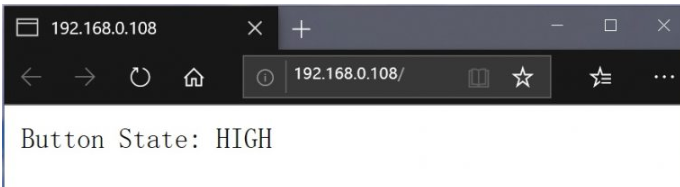
而当我们按下NodeMCU的Flash按键后,并且刷新页面后,会得到以下信息
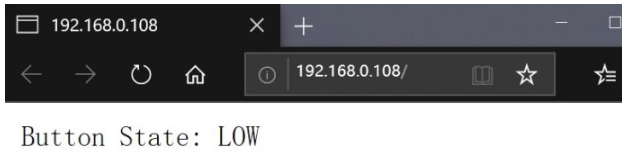
以上示例中,我们需要刷新网页页面才能将按键的最新状态显示在网页中。为了实现页面的自动刷新,请您参考以下示例程序。
#include <ESP8266WiFi.h> // 本程序使用 ESP8266WiFi库
#include <ESP8266WiFiMulti.h> // ESP8266WiFiMulti库
#include <ESP8266WebServer.h> // ESP8266WebServer库#define buttonPin D3 // 按钮引脚D3ESP8266WiFiMulti wifiMulti; // 建立ESP8266WiFiMulti对象,对象名称是'wifiMulti'ESP8266WebServer esp8266_server(80);// 建立网络服务器对象,该对象用于响应HTTP请求。监听端口(80)bool pinState; // 存储引脚状态用变量void setup(){Serial.begin(9600); // 启动串口通讯delay(10);Serial.println("");pinMode(buttonPin, INPUT_PULLUP); // 将按键引脚设置为输入上拉模式wifiMulti.addAP("kou", "123"); // 这三条语句通过调用函数addAP来记录3个不同的WiFi网络信息。wifiMulti.addAP("xiao", "456"); // 这3个WiFi网络名称分别是kou、xiao、longwifiMulti.addAP("long", "789"); // 这3个网络的密码分别是123、456、789 Serial.println("Connecting ..."); //境查找是否有这里列出的WiFi ID。如果有则尝试使用此处存储的密码进行连接。// 另外这里只存储了3个WiFi信息,您可以存储更多// 的WiFi信息在此处。int i = 0; while (wifiMulti.run() != WL_CONNECTED) { // 此处的wifiMulti.run()是重点。通过wifiMulti.run(),NodeMCU将会在当前delay(1000); // 环境中搜索addAP函数所存储的WiFi。如果搜到多个存储的WiFi那么NodeMCUSerial.print(i++); Serial.print(' '); // 将会连接信号最强的那一个WiFi信号。} // 一旦连接WiFI成功,wifiMulti.run()将会返回“WL_CONNECTED”。这也是// 此处while循环判断是否跳出循环的条件。// WiFi连接成功后将通过串口监视器输出连接成功信息 Serial.println('\n'); // WiFi连接成功后Serial.print("Connected to "); // NodeMCU将通过串口监视器输出。Serial.println(WiFi.SSID()); // 连接的WiFI名称Serial.print("IP address:\t"); // 以及Serial.println(WiFi.localIP()); // NodeMCU的IP地址esp8266_server.begin(); esp8266_server.on("/", handleRoot); esp8266_server.onNotFound(handleNotFound); Serial.println("HTTP esp8266_server started");// 告知用户ESP8266网络服务功能已经启动
}void loop(){esp8266_server.handleClient(); // 处理http服务器访问pinState = digitalRead(buttonPin); // 获取引脚状态
} void handleRoot() { //处理网站目录“/”的访问请求 esp8266_server.send(200, "text/html", sendHTML(pinState));
}/*
建立用于发送给客户端浏览器的HTML代码。此代码将会每隔5秒刷新页面。
通过页面刷新,引脚的最新状态也会显示于页面中
*/
String sendHTML(bool buttonState){String htmlCode = "<!DOCTYPE html> <html>\n";htmlCode +="<head><meta http-equiv='refresh' content='5'/>\n";htmlCode +="<title>ESP8266 Butoon State</title>\n";htmlCode +="<style>html { font-family: Helvetica; display: inline-block; margin: 0px auto; text-align: center;}\n";htmlCode +="body{margin-top: 50px;} h1 {color: #444444;margin: 50px auto 30px;} h3 {color: #444444;margin-bottom: 50px;}\n";htmlCode +="</style>\n";htmlCode +="</head>\n";htmlCode +="<body>\n";htmlCode +="<h1>ESP8266 BUTTON STATE</h1>\n";if(buttonState){htmlCode +="<p>Button Status: HIGH</p>\n";}else{htmlCode +="<p>Button Status: LOW</p>\n";}htmlCode +="</body>\n";htmlCode +="</html>\n";return htmlCode;
}// 设置处理404情况的函数'handleNotFound'
void handleNotFound(){ // 当浏览器请求的网络资源无法在服务器找到时,esp8266_server.send(404, "text/plain", "404: Not found"); // NodeMCU将调用此函数。
}
在以上示例程序中的handleRoot函数中,esp8266_server.send(200, “text/html”, sendHTML(pinState))语句的的3个参数 sendHTML(pinState)调用了sendHTML函数。该函数的作用是建立一个可以定时刷新的HTML网页代码。通过定时刷新网页,开发板的引脚状态将会不断地在页面中进行更新。
此HTML网页代码是由sendHTML函数产生的。该函数建立了一个字符串变量,该字符串变量所存储的信息正是网页HTML代码。值得注意的是,该HTML代码会不断地检查变量pinState状态,并且根据pinState的状态改变HTML代码的信息,从而实现在网页上显示引脚状态。
此HTML代码中真正实现定时刷新网页功能的语句是代码中的第79行语句。这条语句是告诉网页需要定时刷新,刷新频率5秒钟,即每5秒钟刷新一次页面。您可以通过改变此行语句中的数值5来调整页面刷新频率。
每一次页面刷新,浏览器都会向NodeMCU发送HTTP请求。NodeMCU在收到浏览器请求后,将会把最新的HTML代码信息返回给浏览器。浏览器收到最新的HTML代码后将会在页面中显示引脚的状态。

以下是按下按键时的页面显示信息。

这篇关于ESP8266-NodeMCU网络服务器的文章就介绍到这儿,希望我们推荐的文章对编程师们有所帮助!









